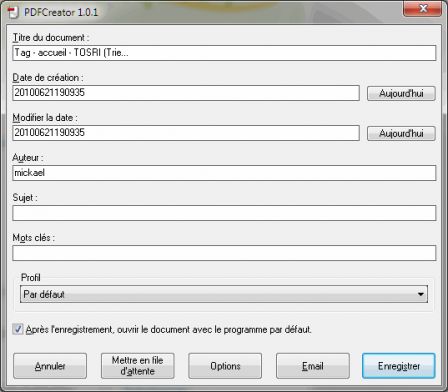Les nombreux formats de fichiers perdent un peu la plupart des particuliers et voire certains professionnels. Pourtant, il est une chose Ă savoir : pour chaque besoin (ou presque...) il existe un format "standard" correspondant. Nous allons rapidement faire le tour des plus connus.
Ces informations viennent essentiellement d'une documentation pour le C2I (DiplĂ´me Informatique).
Ces formats ne sont pas forcĂŠment libres !
Les images et animations
Pour les schĂŠmas, icĂ´nes, logos : PNG
Pour les photographies : JPG (ou JPEG)
Pour les images non compressĂŠes : TIFF
Animations simples et/ou courtes : GIF
Autres animations : Flash
Sons et vidĂŠos
Pour le son : MP3 (stop au WAV et WMA)
Pour de la vidĂŠo basse qualitĂŠ : MPEG-2
Pour de la vidĂŠo haute qualitĂŠ : MPEG-4
Documents non-structurĂŠs et semi-structurĂŠs
Pour la mise en ligne (internet) : HTML
Documents semi-structurĂŠs : prĂŠfĂŠrez les formats ouverts XML donc ODT, ODS et ODG (Essentiellement OpenOffice). Si vous ne pouvez pas, utilisez DOC, XSL plutĂ´t que DOCX...
Conservation de documents (impression, archivage dĂŠfinitif) : PDF
Autres formats :
Envoyer plusieurs fichiers : ZIP
Sauvegarde : ZIP
Ceci sont des recommandations, elles sont Êcrites et rÊflÊchies par le Ministère de la Fonction Public. Mais rien ne vous oblige à les respecter !
Pensez une chose avant tout, quand vous voulez ĂŠchanger un document, laissez le choix Ă votre correspondant de l'ouvrir avec un autre logiciel que le votre. Cela dĂŠmontre un brin d'esprit avant mĂŞme l'ouverture du document. Et tout le monde sait Ă quel point il est ĂŠnervant de ne pas pouvoir lire un fichier que l'on vient de vous envoyer.
PrivilĂŠgiez les formats ouverts quand c'est possible.